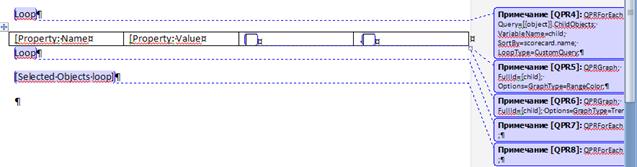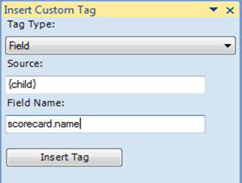Вложенные циклы и настраиваемые таги.
В этой части курса мы создадим таблицу дочерних показателей для каждого родительского показателя scorecard использую вложенные циклы и настраиваемые таги. Упражнение: создайте таблицу использую повторяющиеся ряды. 1. Откройте отчет разработанного документа сделанный в предыдущем упражнении 2. Поместите курсор между ' Image placehold er' и ' [Selected Objects 3. loop]' и нажмите Enter, чтобы сдвинуть таг [Selected Objects loop] на следующую строку.
4. На вкладке QPR нажмите кнопку Insert Custom Tag 5. Из выпадающего меню Tag Type выбрать Repeat Loop. 6. Из выпадающего меню Loop Type выбрать Custom. 7. В поле Query введите [{object}].ChildObjects 8. В поле Sort Order введите «scorecard.name» 9. В поле Variable Name введите тип Child. Панель будет выглядеть как показано на рисунке ниже.
10. Нажмите на панели кнопку Insert Tag и закройте панель. Документ будет выглядеть, как показано на рисунке ниже.
11. Добавьте таблицу, содержащую 1 строку и 4 столбца, между только что созданными тагами. Вкладка Вставка->Таблица выделите строки и столбцы как показано на рисунке.
12. Поместите курсор в первую ячейку в таблицу:
13. Во вкладке QPR нажмите кнопку Insert Field. Откроется панель Insert Field. 14. Выберите из выпадающего списка Search From QPR ScoreCard models-> Add-In for Microsoft Office Training Model модель. 15. Из выпадающего меню Search Only выберите только Variables остальные пункты оставьте невыделенными. 16. Нажмите кнопку Search 17. Из результатов поиска выберите child. Из Fields Available выберите Name. 18. Нажмите кнопку Insert 19. Повторите шаги с 12 по 18 для каждой ячейки, но вместо выбора Name выберите из Fields Available: " Value ", " Range Icon ", и " Trend Icon ".
20. На вкладке Главная нажмите кнопку
21. Отформатируйте таблицу таким образом, чтобы столбцы в которых расположены иконки стали узкими (последние 2 столбца), а столбцы, где расположены имена и значения (первые 2 столбца) были шире. 22. На вкладке QPR нажмите кнопку Publish введите имя и расположение отчета. 23. Далее добавим имена оригинальных показателей scorecard в имена показателей. 24. Поместите курсор в первую ячейку, далее в держатель тага ' [Property: Name] 25. На вкладке QPR нажмите кнопку Insert Custom Tag. Откроется панель Insert Custom Tag. Заполните поля как показано на рисунке ниже:
26. Нажмите кнопку Insert Tag 27. Поместите таг [Property] в круглые скобки, как показано на рисунке
28. Нажмите кнопку Publish на вкладке QPR. Введите имя и расположение отчета. Просмотрите отчет.
[1] Файлы стилей “Visio2PG.xsl” и “pgxml_ModelElements.xsl”, а также пример процесса Visio можно найти на диске с дистрибутивом QPR в папке «..\Integration Packages\Visio».
|



 . Откроется панель Insert Custom Tag.
. Откроется панель Insert Custom Tag.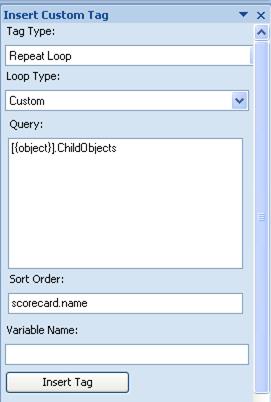

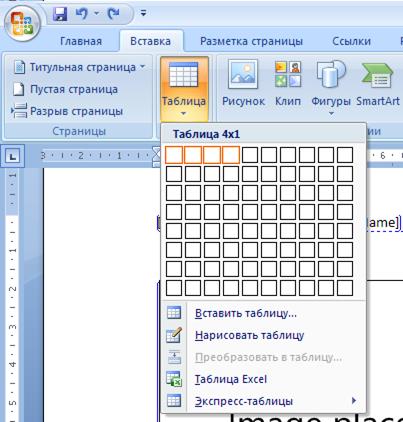


 показать \ скрыть все знаки, чтобы все знаки разделителя стали видны. Удалите все знаки разделителя в ячейках таблицы, таблица будет выглядеть, как показано на рисунке ниже.
показать \ скрыть все знаки, чтобы все знаки разделителя стали видны. Удалите все знаки разделителя в ячейках таблицы, таблица будет выглядеть, как показано на рисунке ниже.